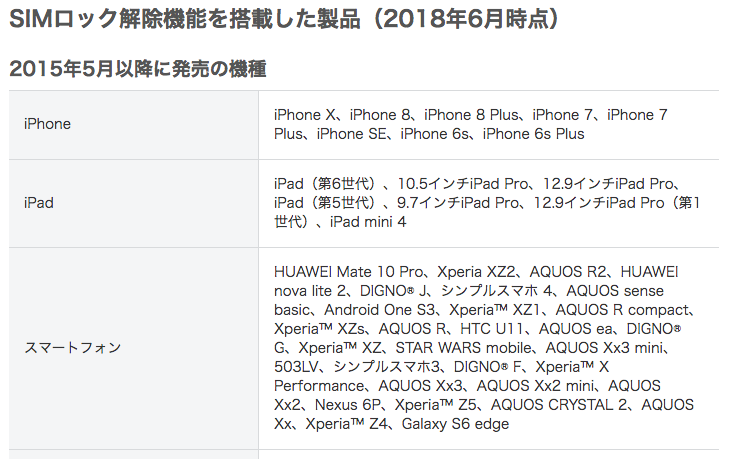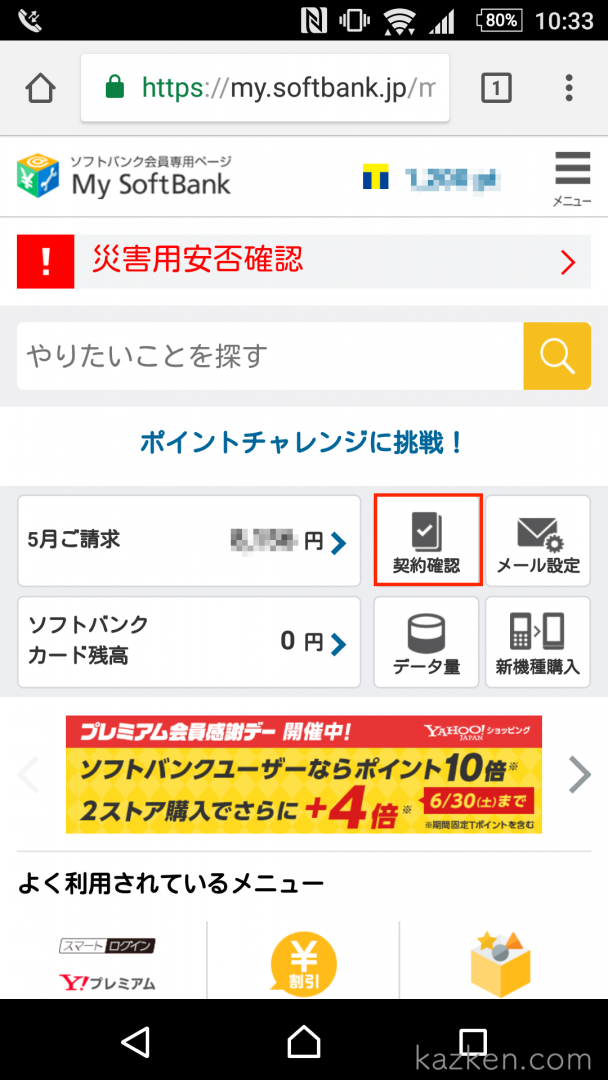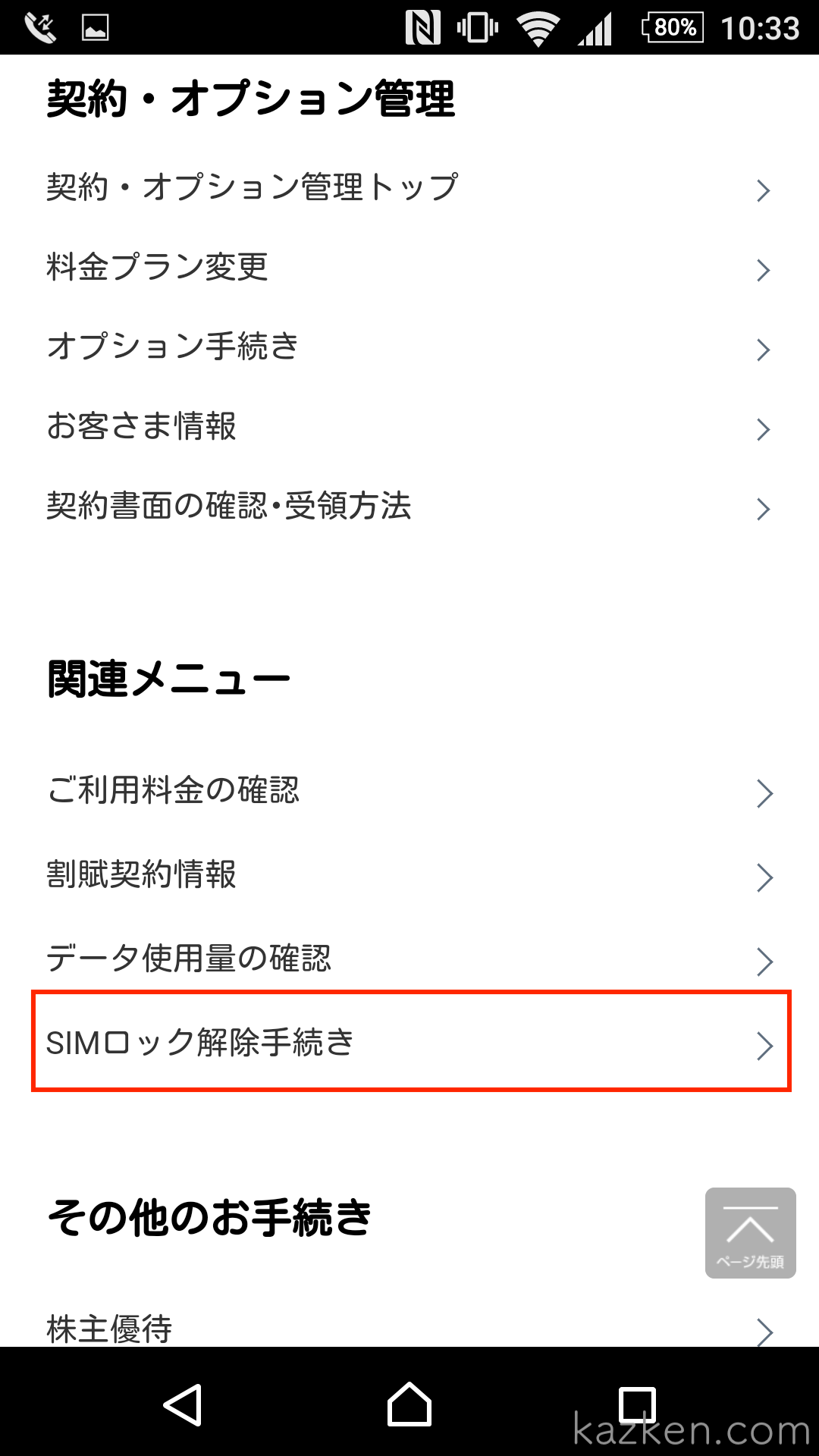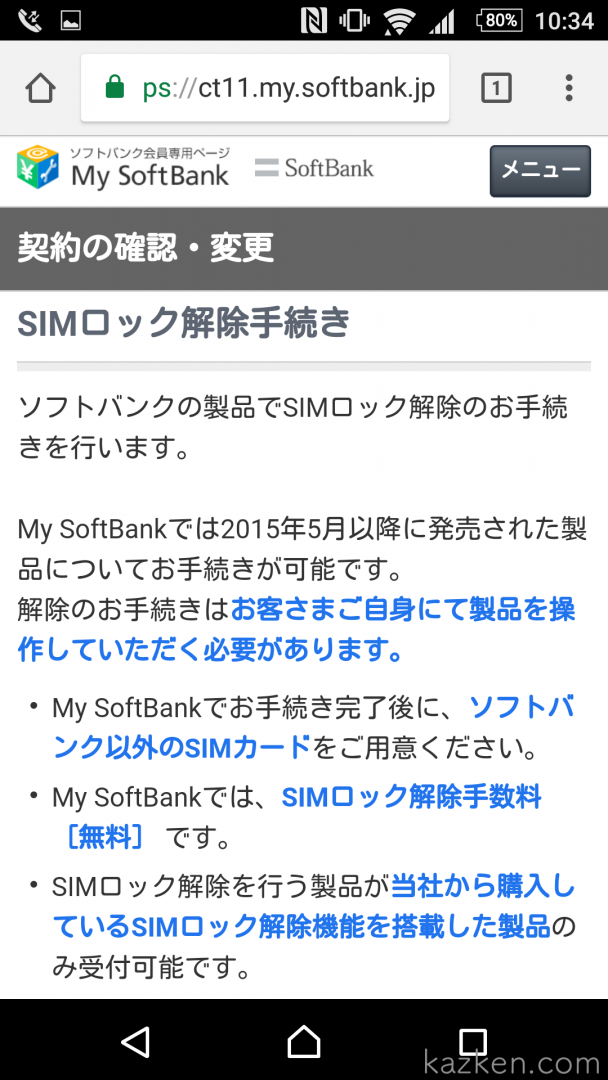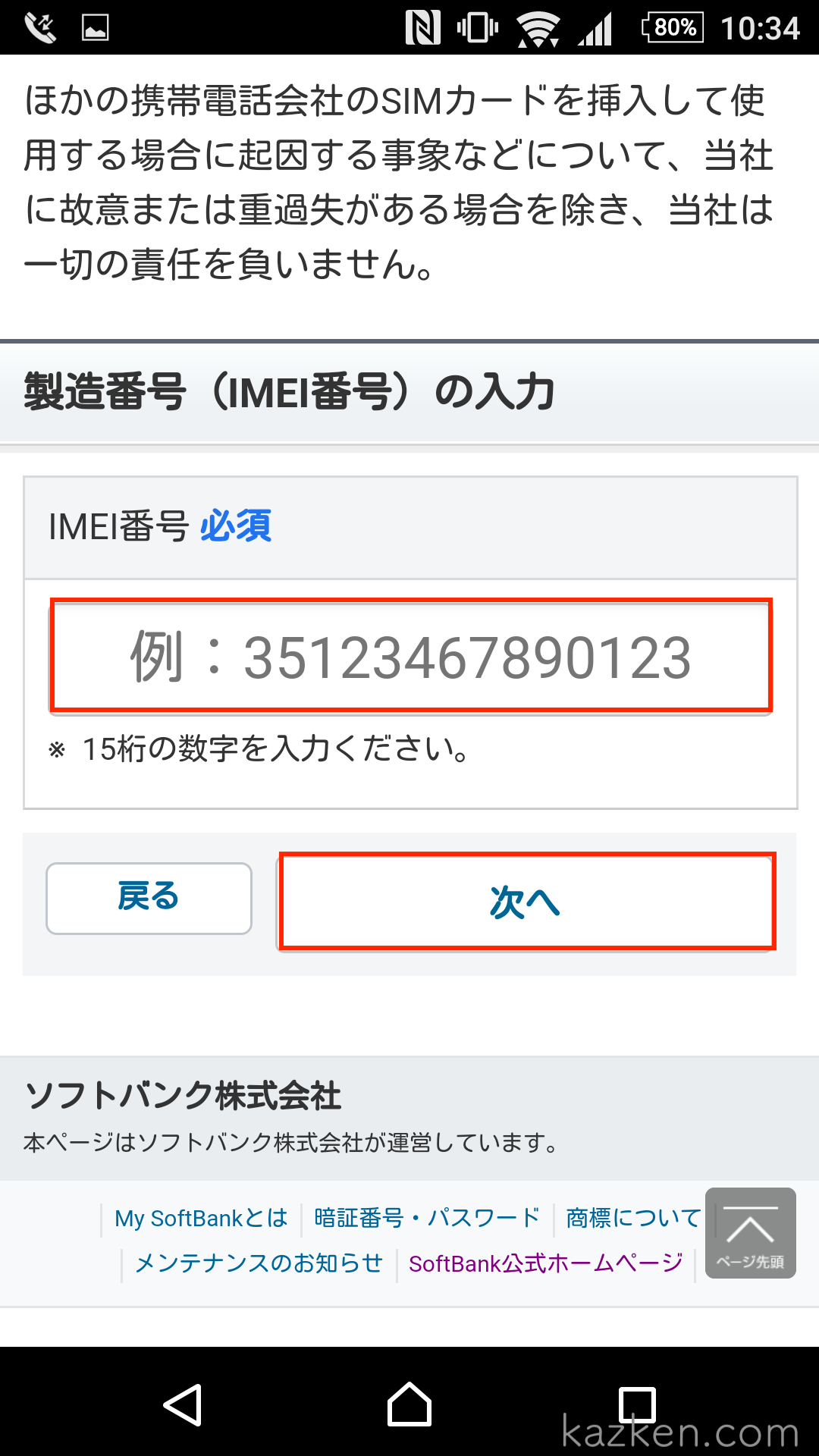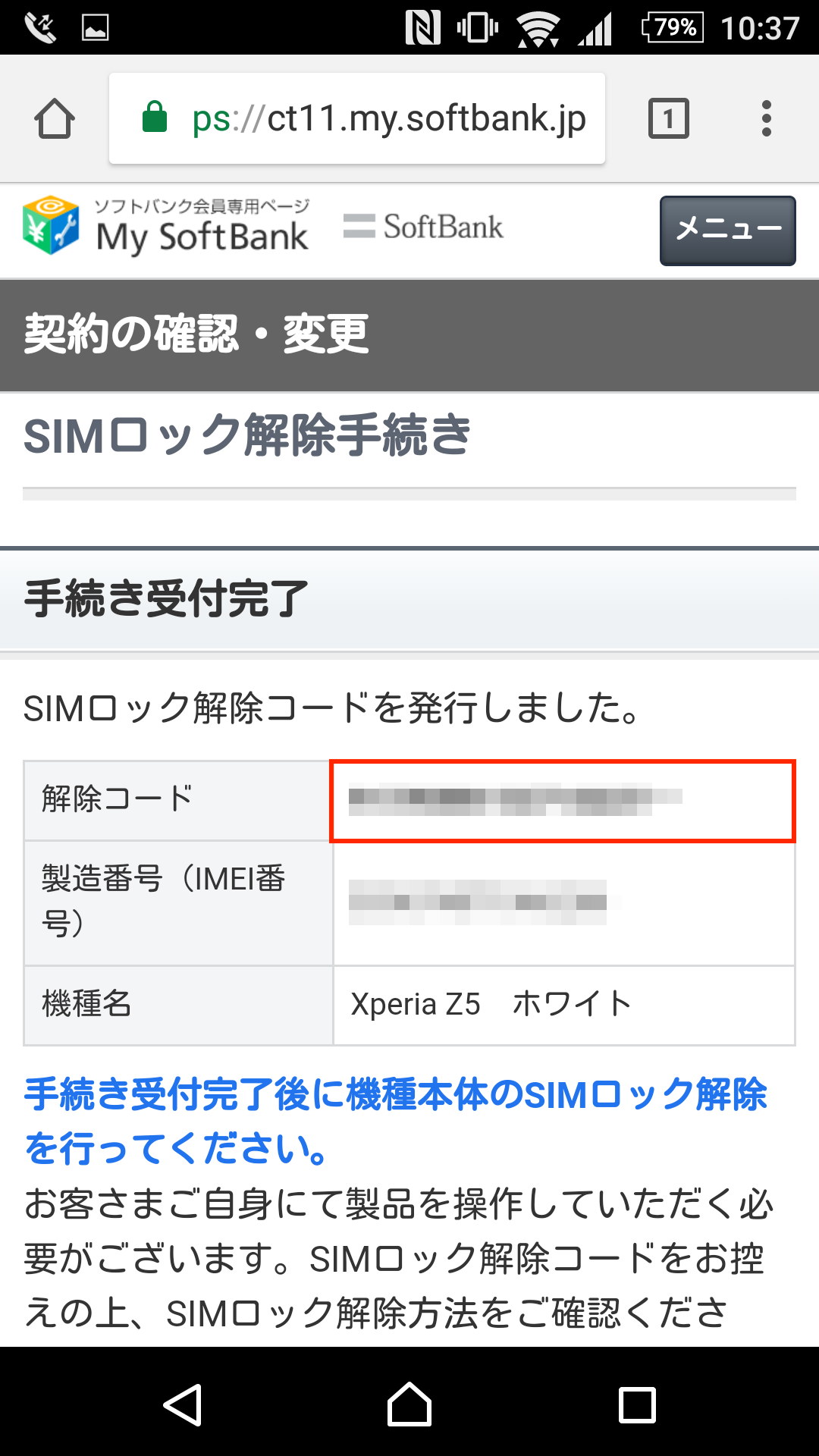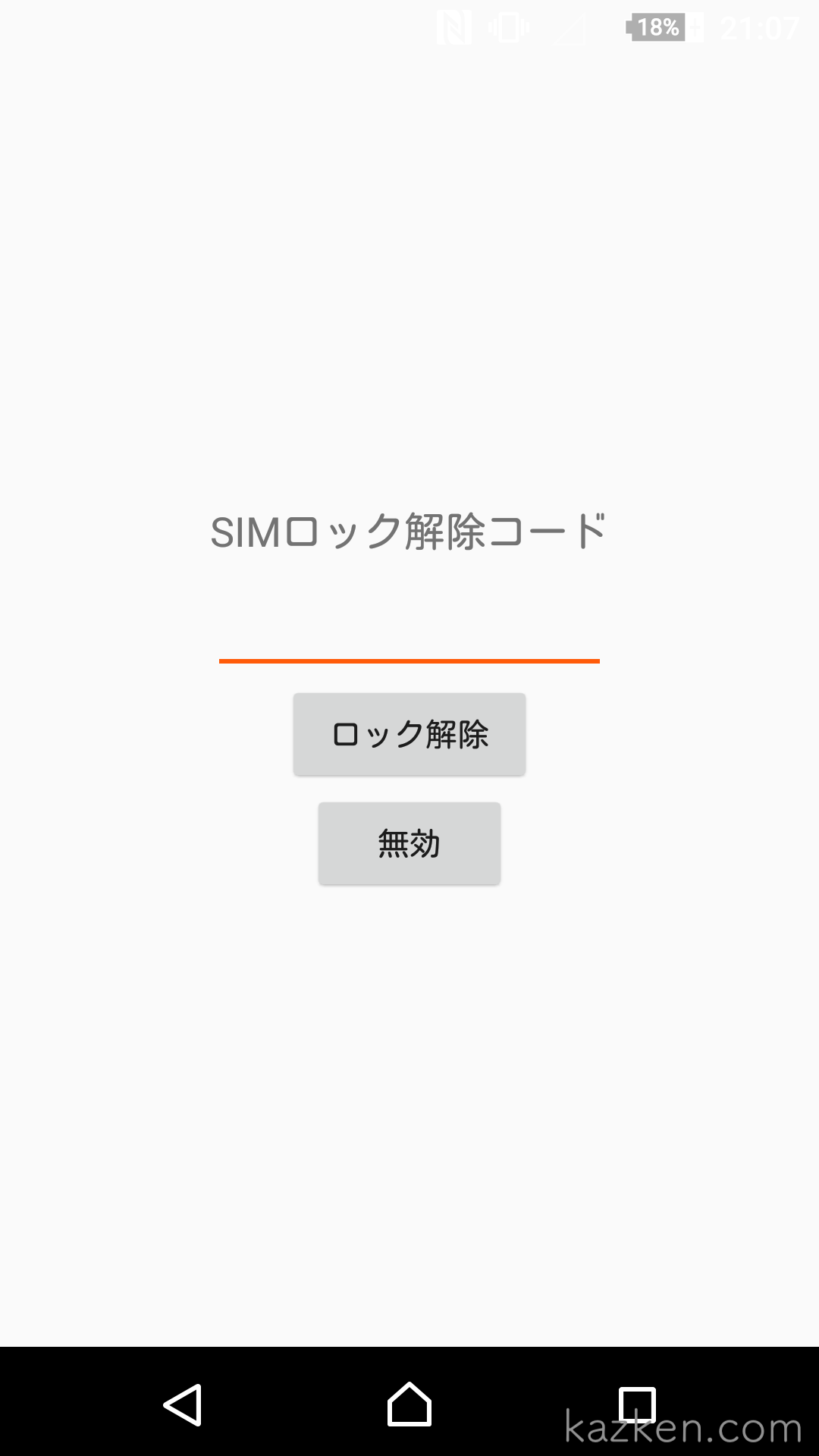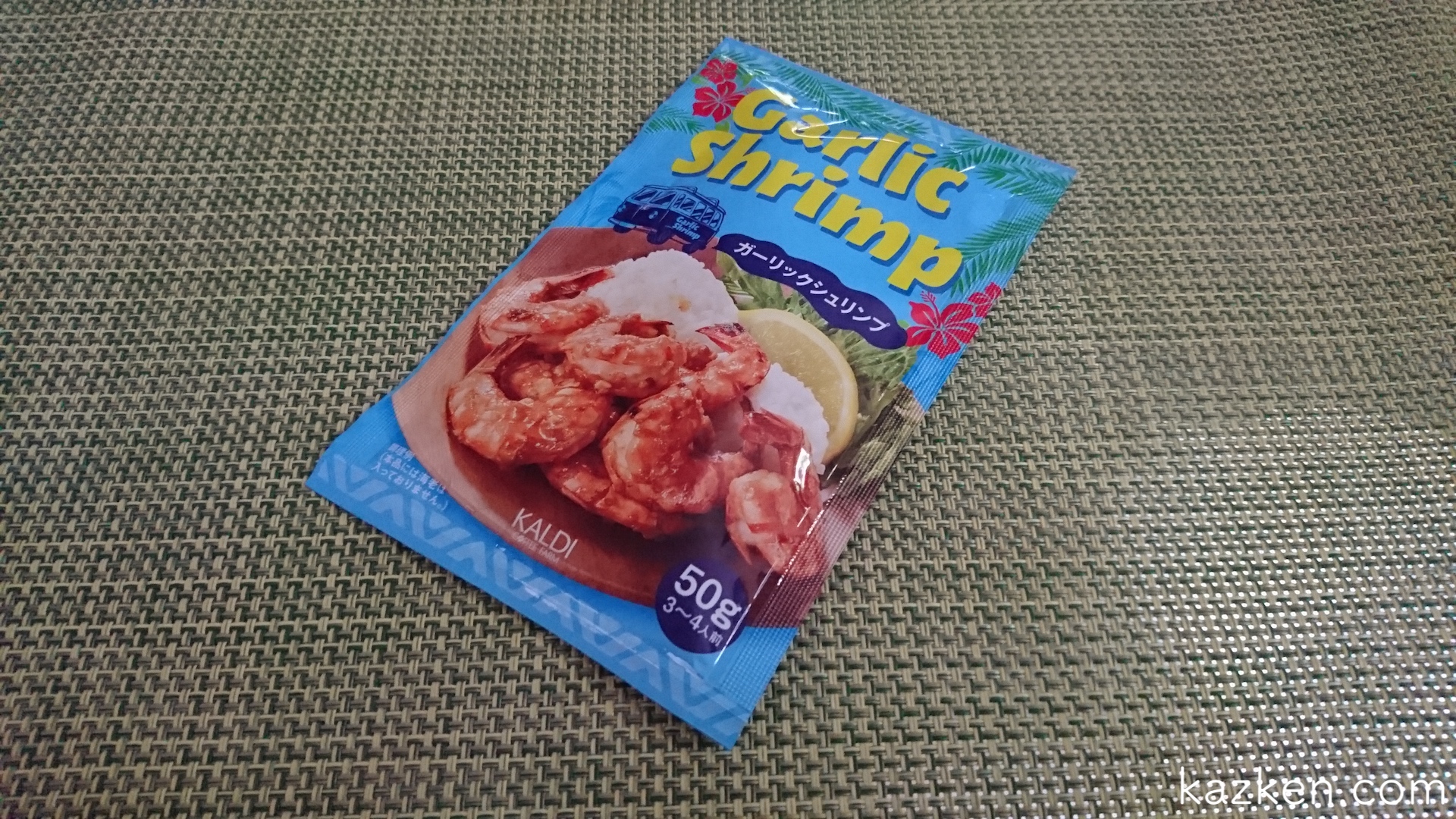ぼくは今月(2018年7月)でソフトバンクの2年縛りが終了しました。
それに伴いソフトバンクで使用していたスマートフォンのSIMロック解除を行いました。
この記事ではSIMロック解除の手順についてまとめています。
※SIMロック解除後、不都合が発生しても当方は責任を取りかねますのでご了承ください。
SIMロック解除できるスマートフォン
2015年5月以降、ソフトバンクで発売されたスマートフォンでないとSIMロック解除はできません。
下記に記載のあるスマートフォンがSIMロック解除できるスマートフォンとなります。
※2018年6月時点の情報となります。最新の情報は参考より、ご確認ください。
SIMロック解除の手続きができる場所
My SoftBankかソフトバンクショップで行うことができます。
操作が心配な方はソフトバンクショップで行ってください。
※ちなみソフトバンクショップで行うと手数料がかかります。
My SoftBankからSIMロック解除を行う場合はこの先を読み進めてください。
SIMロック解除方法
My SoftBankにログインをし、「契約確認」ボタンをクリックします。
下の方までスクロールし、関連メニューの「SIMロック解除手続き」ボタンをクリックします。
SIMロック解除を行うスマートフォンの製造番号(IMEI番号)を入力し、「次へ」ボタンをクリックします。
製造番号はそれぞれ以下の方法で確認することができます。
iPhone、iPadの場合、「設定」→「一般」→「情報」の画面で確認できます。
Androidのスマートフォンの場合、「設定」→「端末情報」→「端末の状態」の画面で確認できます。
内容を確認し、「解除手続きする」ボタンをクリックします。
SIMロック解除コードが発行されます。
※ここで発行されたコードは次の操作で必要になります。必ずメモをしておいてください。
下記の順でSIMロック解除を行います。
- スマートフォンの電源を切ります。
- ソフトバンク以外のSIMを入れます。
- スマートフォンの電源を入れます。
- 上記の画面が表示されるので、先ほどメモをした解除コードを入力し、「ロック解除」ボタンをクリックします。
以上で、SIMロック解除が完了となります。
まとめ
解除手続き自体は1分ほど終了します。
一度、SIMロック解除をしてしまうと取り消しできないので、SIMロック解除して問題ないか、確認した上で操作を行ってください。
ソフトバンクショップでSIMロック解除を行うと、手数料がかかるので自分でできる方はMy Softbankから行うことをおすすめします。
お読みいただき、ありがとうございましたっ!